Skype sa stal jedným z najpopulárnejších spôsobov komunikácie, podporuje video alebo pravidelnú komunikáciu medzi príbuznými, príbuznými a partnermi. Funkčnosť systému získala veľký segment používateľov osobných počítačov a mobilných zariadení. Niekedy ľudia majú otázku, ako odstrániť staré správy v Skype, skryť ich navždy.
Ako odstrániť správy v Skype v počítači
Dôvody pre potrebu zatajiť staré dialógy sú odlišné. Ide o zachovanie súkromia komunikácie, skrývanie konverzácií počas mimochodov a iných. Existuje niekoľko možností, ako odstrániť konverzáciu v službe Skype. Prvým z nich je vymazanie celej histórie z programu. Potom nebude existovať jediná stará správa so všetkými kontaktmi. Druhým spôsobom, ako odstrániť chat Skype, je použitie aplikácií tretích strán, ktoré majú flexibilnejší konfiguračný systém. Týmto spôsobom môžete vymazať iba dialóg s jednou osobou.

Počas procesu vymazávania sa korešpondencia úplne vymaže a nemôže sa obnoviť pomocou nástrojov samotného programu. Majte to na pamäti, ak sa náhle dôležité údaje uložia do histórie: vytvorte záložnú kópiu. Ak chcete vrátiť vymazané dialógy, môžete použiť programy tretích strán. Nižšie sú uvedené možnosti odstránenia korešpondencie v službe Skype.
Spôsoby, ako odstrániť konverzáciu skype s jednou osobou
Chcete vymazať niektoré frázy z dialógu s konkrétnou osobou? Môžete to urobiť so vstavanou funkciou samotného Skype. Tento postup je vhodný len vtedy, ak potrebujete vymazať malú korešpondenciu. Pokyny na vymazanie komunikácie s jedným účastníkom:
- Prejdite na požadovanú konverzáciu.
- Pravým tlačidlom kliknite na frázu, ktorú chcete odstrániť.
- V rozbaľovacej ponuke kliknite na položku Odstrániť.
- Ak chcete skryť frázy partnera, požiadajte ho, aby urobil rovnaký postup so svojimi poznámkami.
Pre všetkých majiteľov počítačov v systéme Mac OS (produkty Apple) existuje trochu jednoduchšia metóda. Ako odstrániť celú konverzáciu v službe „Mac“:
- Vyberte kontakt, podržte tlačidlo „Ctrl“.
- Objaví sa menu, v ktorom musíte kliknúť na „Delete Messages“ / „Delete Conversation“.
- Potvrďte akciu.
Pre vlastníkov MacBooks môžete použiť iný spôsob. Na bočnom paneli vyberte sekciu Konverzácie a kliknite na položku Vymazať posledné položky. Potvrďte akciu a dialóg zmizne zo zoznamu konverzácií, ale samotné repliky zostanú v počítači. V prípade potreby ich možno obnoviť. Táto metóda je k dispozícii aj pre vlastníkov systému Windows. Musíte kliknúť pravým tlačidlom myši na konverzáciu, vybrať možnosť Skryť.
Ďalším spôsobom, ako odstrániť konverzácie jedného používateľa Skype, je použitie pomocných programov tretích strán. Najčastejšie sa osvedčil Skype chat pomocník, SkHistory. Pred každým použitím sa odporúča uložiť zálohu celej histórie z vášho účtu. Nižšie je možnosť vymazať pomocou pomocníka programu Skype chat:
- Prevezmite, nainštalujte aplikáciu.
- Zatvorte Skype, spustite spustiteľný súbor.
- V okne sa zobrazia dve polia. Na riadku „Username“ zadajte svoje prihlasovacie meno do „Contact“ - interlocutor.
- Kliknite na štítok „Odstrániť históriu chatu“, celá história tejto osoby bude vymazaná. Zobrazí sa správa potvrdzujúca túto akciu.
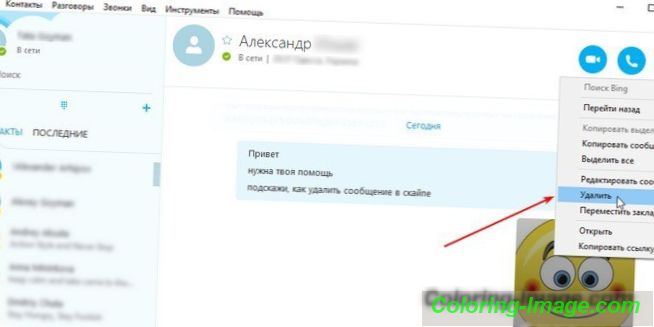
Ako odstrániť všetky správy naraz vo Skype
Mnoho ľudí používa svoj osobný Skype pri práci na korešpondenciu. Ak zmeníte svoj pracovný stroj (PC), prenesiete ho na iné miesto alebo prepustíte, mali by ste vedieť, ako odstrániť všetku korešpondenciu Skype z počítača. Je to potrebné urobiť na tom istom PC, s ktorým ste komunikovali, pretože všetky dialógy sú na ňom uložené a nie v službe cloud. Samotný program poskytuje úplné vyčistenie histórie dialógov so všetkými kontaktmi. Postup pri odstraňovaní konverzácií služby Skype je nasledovný:
- Prihláste sa do aplikácie pod svojím prihlasovacím menom.
- Kliknite na horné menu "Nástroje".
- Kliknite na položku "Nastavenia".
- Vyberte kartu „Chat a SMS“.
- V zozname, ktorý sa otvorí po kliknutí, vyberte časť Nastavenia chatu.
- Prejdite na pravý panel, kliknite na položku Otvoriť rozšírené nastavenia.
- V otvorenom podmenu vyhľadajte riadok „Uložiť históriu …“.
- Vpravo od tohto nápisu bude možnosť „Vymazať históriu“.
- Kliknutím naň môžete úplne vymazať všetky údaje komunikácie zo Skype.
Upozorňujeme, že vymazanie prebieha iba vo vašom počítači, všetky komunikačné záznamy zostanú uložené u vášho partnera. Nie je možné vymazať históriu zo všetkých strán. V tom istom menu môžete prispôsobiť funkcie ukladania konverzácií, napríklad budú automaticky vymazané do dvoch týždňov alebo mesiaca. Môžete tiež zakázať Skype, aby vo všeobecnosti udržiaval vašu komunikáciu s inými ľuďmi, ak vyberiete možnosť „Neukládať“.
Ako odstrániť históriu vo Skype v telefóne alebo tablete
Moderné operačné systémy na smartfónoch, tabletoch podporujú inštaláciu a používanie Skype, takže otázka odstraňovania konverzácií z komunikácie je pre tieto mobilné zariadenia relevantná. Postup je pomerne jednoduchý:
- Spustite aplikáciu, vyberte požadovaný kontakt.
- Stlačte a držte prst, kým sa nezobrazí ponuka.
- Vyberte riadok „Remove from recent“.
Ak potrebujete úplne vymazať históriu z programu, musíte vymazať údaje aplikácie. Na dosiahnutie tohto cieľa musíte vykonať nasledujúce akcie:
- Prejdite na nastavenia zariadenia (telefón, tablet).
- Prejdite do časti Aplikácie.
- Nájdite medzi nainštalovaným programom Skype.
- Kliknite naň, vyberte "Vymazať údaje". Po tomto postupe budú všetky správy, prihlasovacie údaje, heslo vymazané.
Existuje ďalšia možnosť radikálnejšieho vymazania všetkej komunikácie zo Skype - odinštalovať. V tej istej sekcii s aplikáciami je potrebné kliknúť na "Vymazať" a zariadenie úplne vymaže všetky dáta. Nezabudnite, že si môžete program stiahnuť z oficiálneho obchodu Google Play úplne zadarmo. Budete mať možnosť dostať sa na svoj účet pomocou rovnakého prihlasovacieho / heslového páru, ale nebudú v ňom žiadne ďalšie informácie o komunikácii.
Naučte sa otvoriť správu MMS v telefóne.